
- •Тема 4. Трехмерное моделирование в AutoCad
- •1. Виды трехмерного моделирования.
- •2. Ввод трехмерных координат.
- •3. Пользовательские системы координат (ucs)
- •4. Точка зрения и виды. Видовые экраны.
- •5. Уровень и высота.
- •6. Полилинии, грани, сети, поверхности в трехмерном пространстве.
- •7. Тела и операции над телами.
- •8. Раскрашивание и тонирование
- •9. Дополнительные упражнения по теме.
5. Уровень и высота.
Уровень и высота – 2 основных свойства двумерных объектов, с помощью которых проектирование двумерных объектов может сразу же выйти в трехмерное пространство. Уровень – это смещение плоскости построения объекта относительно ПСК, действовавшей в момент построения этого объекта. Благодаря высоте, двумерные объекты можно «выдавливать» вдоль оси Z их системы координат, превращая тем самым в трехмерные.
Команда elev (уровень) изменяет текущие установки для уровня и высоты объектов, которые будут строиться далее. На первый запрос команды следует ввести уровень, на второй – высоту.
Для изменения уровня существующего плоского объекта следует выбрать его и изменить значение координаты Z его первой или определяющей точки (для окружности, например, такой точкой будет центр). Это можно сделать известной командой move (перенести), или из окна Properties объекта, поменяв на вкладке Geometry значение Elevation.
Для изменения высоты существующего объекта достаточно в окне Properties объекта на вкладке General поменять значение Thickness.
Придавать высоту можно отрезкам, полилиним, дугам, окружностям и фигурам. Если высота положительная, то объект выдавливается в положительном направлении оси Z. Отрицательная высота приводит к выдавливанию в отрицательном направлении оси Z.
Нельзя придавать ненулевую высоту эллипсам, сплайнам, штриховкам, размерным примитивам, вхождениям блока, мультитексту.
Обратите внимание, что одни объекты снабжаются верхней гранью автоматически (круги, полилинии с шириной, объекты, созданные командой solid (фигура)), а другие – нет. В этом случае может потребоваться построение граней по граничным точкам объектов.
Упражнение 11. С помощью придания объектам высоты создайте цилиндр, трехгранный параллелипипед, куб и четырехгранный параллелепипед, высота и ширина которого равны между собой и вдвое меньше длины.
У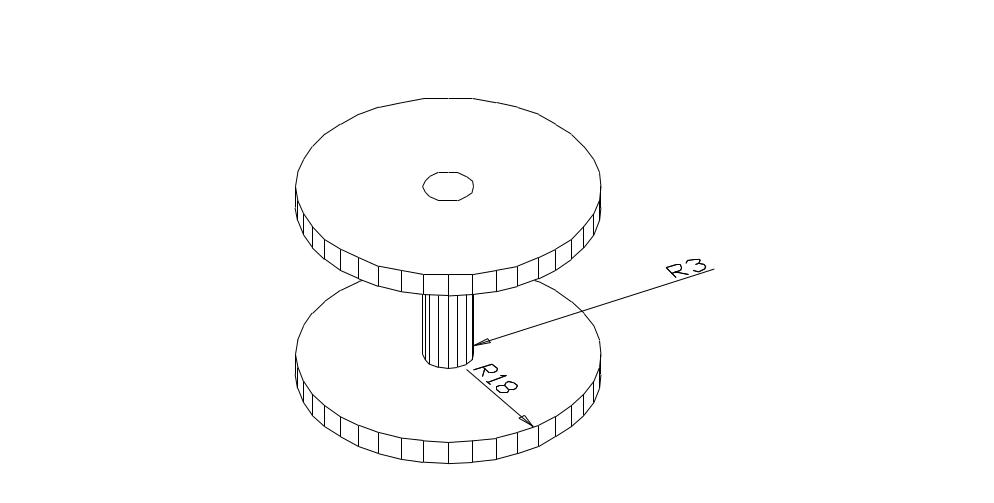 пражнение
12. Создайте по образцу 3-мерный чертеж
кабельной катушки. Здесь высота
катушки=24, она приведена в проекции ЮВ
изометрия.
пражнение
12. Создайте по образцу 3-мерный чертеж
кабельной катушки. Здесь высота
катушки=24, она приведена в проекции ЮВ
изометрия.
6. Полилинии, грани, сети, поверхности в трехмерном пространстве.
Полилиния в 3-мерном пространстве рисуется командой 3dpoly (меню Draw.3D Polyline). Вершины ее сегментов, в отличие от плоской полилинии, могут иметь любые координаты 3-мерного пространства.
Грань представляет собой четырехугольный или треугольный объект в пространстве, непрозрачный и не имеющий самопересечений. Команда 3dface (или пункт меню Draw.Surfaces3D Face) вызывает цикл запроса 4-х краевых точек грани. Если при вводе точки выбрать опцию Invisible (невидимая), кромка грани, идущей из данной точки в следующую, будет невидимой, что бывает полезно в трехмерных моделях. Нажатие Enter в ответ на запрос о четвертой точке создаст треугольную грань, а если указать четвертую точку, после нее вновь будет выведен запрос о третьей, так как в качестве первой и второй точек новой грани будут взяты третья и четвертая точки предыдущей грани.
Сеть имеет вид клетчатой поверхности, состоящей из множества граней (ячеек). Поверхности многих трехмерных объектов могут быть приближенно представлены в виде сетей. Команда 3dmesh (или пункт меню Draw.Surfaces.3D Mesh) запросит размер сети (количество точек) в двух направлениях M и N, а затем выведет запросы о положении M*N вершин в порядке (0,0), (0,1),…,(0,N-1),(1,0),…,(1,N-1),…,(M-1,N-1)
Сети стандартной формы могут быть построены и проще – с помощью команды Draw.Surfaces.3D Surfaces, в окне которой достаточно выбрать тип сети, а затем из командной строки ответить на запросы о ее настройках.
Построение более сложных сетей можно выполнить с помощью 4 последних пунктов меню Draw.Surfaces:
Поверхность вращения позволяет получить поверхность, образующуюся в пространстве при вращении линейного объекта вокруг отрезка. В ответ на запросы команды следует последовательно выбрать вращаемый объект, объект, задающий ось вращения, начальный угол и угол поворота.
Поверхность сдвига или табулированная поверхность создает поверхность, получаемую
сдвигом выбранного контура или профиля вдоль отрезка в пространстве, определяющего направление и расстояние выдавливания, при этом получается трехмерная сеть из полилиний. В ответ на запросы команды следует последовательно выбрать сдвигаемый объект и прямолинейный объект, определяющий направление и расстояние сдвига.
Поверхность соединения или линейчатая поверхность создает поверхность, получаемую
связыванием граничных точек двух объектов (ими могут быть отрезки, 2-мерные и 3-мерные полилинии, окружности, эллипсы, дуги, сплайны и точки). Точкой может быть только 1 из объектов. В ответ на запросы команды следует последовательно выбрать два связываемых объекта.
Поверхность Кунса или граненая поверхность создает сеть между 4 кромками, образующими замкнутый криволинейный 4-угольник. Поверхность Кунса учитывает форму всех 4 граничных кривых. При ответе на запросы команды следует последовательно выбрать 4 прямолинейных или криволинейных кромки.
Качеством отображения поверхностей управляют изменяемые системные переменные surftab1 и surftab2 (чем больше их значения, тем точнее аппроксимируются поверхности).
Скрыть невидимые линии построенных пространственных объектов можно командой View.Hide, а вернуться к каркасному представлению – командой View.Shade.3D Wireframe.
При работе с телами каркасный вид можно восстановить командой View.Regen.
Упражнение 12. Постройте объекты с помощью поверхностей.
О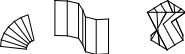 бъект
1 получен командой Поверхность вращения
панели Surfaces В примере вращаемый объект
был построен на плоскости командой
Полилиния (треугольник) и затем повернут
на 900 относительно плоскости XY
бъект
1 получен командой Поверхность вращения
панели Surfaces В примере вращаемый объект
был построен на плоскости командой
Полилиния (треугольник) и затем повернут
на 900 относительно плоскости XY
Объект 2 построен с помощью команды Поверхность сдвига панели Surfaces В примере при виде на чертеж сверху был построен сплайн по 4 точкам, определен отрезок с координатами (0,0,0), (0,0,1’), служащий направляющим вектором, и в проекции ЮЗ Изометрия выполнен сдвиг.
Объект 3 построен с помощью команды Поверхность соединения панели Surfaces В примере с помощью полилинии был построен квадрат со стороной 1’, по его 3 его углам построен прямоугольный треугольник и сдвинут на 1’ по оси z. Затем по этим 2 телам построена поверхность соединения.
Упражнение13 - пример построения объекта с использованием граней: создать новый документ, установить Архитектурные единицы измерения.
Команда ЗМ ГРАНЬ панели Поверхности, ввод пар координат <6,6>, <@20,0>, <@0,2’>, <@-20,0>, <Enter>
К оманда
КОПИРУЙ, выбрать нарисованную плоскость,
ответить Несколько (Multiple)
на запрос базовой точки, указать любую
точку в качестве базовой, вторая точка
– <@0,0,1.5’>, <@0,0,3’>, <Enter>.
оманда
КОПИРУЙ, выбрать нарисованную плоскость,
ответить Несколько (Multiple)
на запрос базовой точки, указать любую
точку в качестве базовой, вторая точка
– <@0,0,1.5’>, <@0,0,3’>, <Enter>.
Команда View->3D Views->SE Isometric (стали видны 3 поверхности – полки шкафа)
Постройте 2 стенки шкафа командой ЗМ ГРАНЬ (на рисунке нужные грани закрашены).
Добавьте к чертежу новый слой, установите в слое цвет, отличный от черного и нарисуйте в нем дверцу. Для этого проведите отрезок от точки 1 со смещением @18<225, скопируйте отрезок в точку 2 (вспомогательные линии нарисованы). Выберите команду Tools.New UCS.3 point, в качестве начала координат укажите левую конечную точку нижней вспомогательной линии, затем точку 2, затем левую конечную точку верхней вспомогательной линии (система координат изменена).
В ключить
режим ОРТО, команда line,
выбрать в контекстном меню чертежа
опцию СМЕЩЕНИЕ (From),
показать в качестве базовой левую
конечную точку верхней вспомогательной
линии, ввести смещение <@3,-3>, переместить
курсор вправо и ввести 12, переместить
курсор вниз и ввести 30, переместить
курсор влево и ввести 12, ввести Close
(замкни) – окошко в дверце нарисовано.
ключить
режим ОРТО, команда line,
выбрать в контекстном меню чертежа
опцию СМЕЩЕНИЕ (From),
показать в качестве базовой левую
конечную точку верхней вспомогательной
линии, ввести смещение <@3,-3>, переместить
курсор вправо и ввести 12, переместить
курсор вниз и ввести 30, переместить
курсор влево и ввести 12, ввести Close
(замкни) – окошко в дверце нарисовано.
Вернуться в слой 0, с помощью команды 3D Face нарисовать на дверце шкафа 4 поверхности, отделяющие видимые края дверцы от прозрачного окошка. Командой Edge (кромка) панели Surfaces удалить угловые ребра поверхностей на дверце. Перейти к мировой системе координат командой Tools.New UCS.World. Повернуть шкаф – для этого обратиться к команде View.3D Views.Viewpoint presets, ввести в окне диалога угол от оси X 200 градусов, угол с плоскостью XY 35 градусов. Командой View.Hide удалить невидимые линии с чертежа. Результат должен соответствовать рисунку – сквозь окошко в дверце видны полки внутри шкафа.
